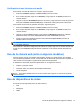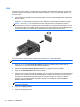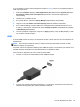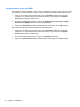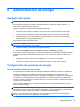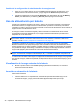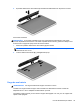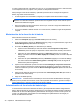HP Notebook PC User's Guide - Linux
Table Of Contents
- Bienvenido
- Reconocimiento del equipo
- Redes
- Uso de un Proveedor de servicios de Internet (ISP)
- Identificación de los iconos del estado de la red y de las conexiones inalámbricas
- Creación de una conexión inalámbrica (sólo en algunos modelos)
- Uso de una WLAN
- Uso de dispositivos inalámbricos Bluetooth (sólo en algunos modelos)
- Conexión a una red cableada
- Teclado y dispositivos señaladores
- Multimedia
- Administración de energía
- Apagado del equipo
- Configuración de opciones de energía
- Uso de alimentación por batería
- Visualización de la carga restante de la batería
- Inserción o extracción de la batería
- Carga de una batería
- Maximización de la duración de la batería
- Administración de los niveles de batería baja
- Identificación de niveles de batería bajos
- Resolución de nivel de batería bajo
- Para solucionar un nivel de batería bajo cuando se dispone de alimentación externa
- Para resolver un nivel de batería bajo cuando una batería cargada esté disponible
- Para resolver un nivel de batería bajo cuando no disponga de una fuente de energía
- Para resolver un nivel de batería bajo cuando su equipo no pueda salir de la hibernación
- Ahorro de la energía de la batería
- Almacenamiento de una batería
- Eliminación de una batería usada
- Sustitución de la batería
- Uso de alimentación de CA externa
- Unidades
- Tarjetas y dispositivos externos
- Módulos de memoria
- Seguridad
- Protección del equipo
- Uso de contraseñas
- Uso de Automatic DriveLock de la utilidad de configuración del equipo
- Uso de software de firewall
- Instalación de un cable de seguridad opcional
- Uso del lector de huellas digitales (sólo en algunos modelos)
- Copias de seguridad y recuperación
- Utilidad de configuración del equipo (BIOS) y Advanced System Diagnostics (Diagnóstico avanzado del ...
- MultiBoot
- Solución de problemas y soporte técnico
- Solución de problemas
- El equipo no puede iniciarse
- La pantalla del equipo está en blanco
- El software no está funcionando correctamente
- El equipo está encendido pero no responde
- El equipo está inusualmente caliente
- Un dispositivo externo no funciona
- La conexión de red inalámbrica no funciona
- La bandeja para medios ópticos no se abre para permitir la extracción de un CD o un DVD
- El equipo no detecta la unidad óptica
- No se puede reproducir un disco
- No puede verse una película en una pantalla externa
- El proceso de grabación de un disco no se inicia o se detiene antes de completarse
- Contacto con atención al cliente
- Etiquetas
- Solución de problemas
- Limpieza de su equipo
- Especificaciones
- Descarga electrostática
- Índice
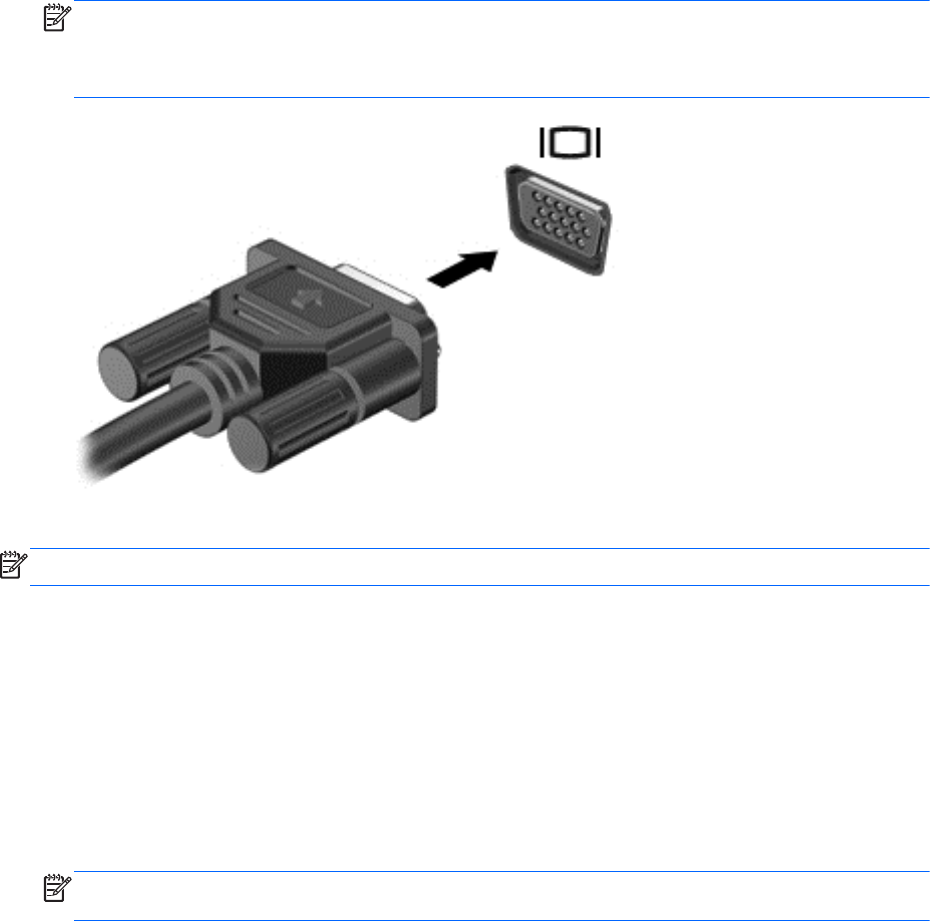
VGA
El puerto de monitor externo, o puerto VGA, es una interfaz de visualización analógica que permite
conectar al equipo un dispositivo VGA de visualización externo, como un monitor VGA externo o un
proyector VGA.
▲
Para conectar un dispositivo de visualización VGA, conecte el cable del dispositivo al puerto de
monitor externo.
Presione fn+f4 para alternar la imagen entre los dispositivos de pantalla conectados al equipo.
NOTA: El uso de fn+f4 le permite alternar entre configuraciones. Puede alternar entre la
pantalla del PC portátil, una pantalla externa combinada con la pantalla del PC portátil o uno de
los monitores externos. También puede conectar los monitores externos al puerto DisplayPort y
a los puertos VGA, pero solamente una pantalla externa puede estar activa a la vez.
Si no se detecta su monitor externo después de presionar fn+f4, siga estos pasos:
NOTA: Si tiene una tarjeta gráfica AMD, siga las instrucciones de la próxima sección.
1. Haga clic en el icono Gnome Display Applet (Applet de pantalla de Gnome) del área de
notificación, en el extremo derecho de la barra de tareas.
2. Seleccione Configure Display Settings (Establecer configuraciones de pantalla).
3. Haga clic en Detect Monitors (Detectar monitores).
4. Haga clic en botón de opción On (Encendido), que se encuentra a la derecha del esquema de la
pantalla. Si no se detecta el monitor predeterminado, configure la resolución y la frecuencia de
actualización utilizando las especificaciones de su monitor externo. Si lo desea, cambie la
rotación. Si es necesario reflejar la pantalla, haga clic en la casilla de verificación Mirror
Screens (Reflejar pantallas).
NOTA: Haga clic en Default (Predeterminado) para cambiar el monitor externo a la
orientación horizontal.
5. Haga clic en Apply (Aplicar).
6. Haga clic en Close (Cerrar).
32 Capítulo 5 Multimedia